我们平时跟朋友聊天的时候,一言不合就开始斗图,很多gif表情包都是由视频转换的,那么如何才能把视频变成Gif动图呢?下面手把手教你制作表情包。
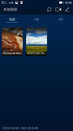
一、PS设置格式
1.有些高清视频生成的Gif动图,虽然画质好,但内存很大,用PS就能把视频转为gif,压缩到理想的尺寸。先把视频文件拖到PS中,底部工作栏自动创建时间轴。
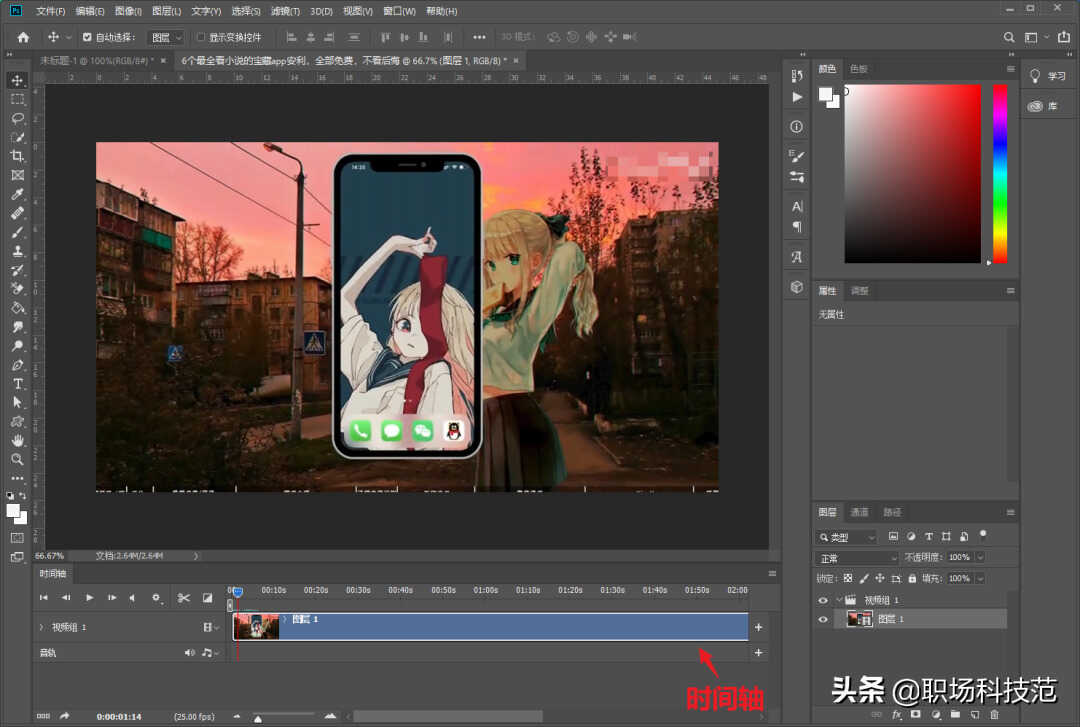
2.滑动光标到需要裁剪的地方,点击“剪刀”工具,视频拆分就完成了。选中不需要的片段,按「Delete」键删除,保留需要的视频内容。
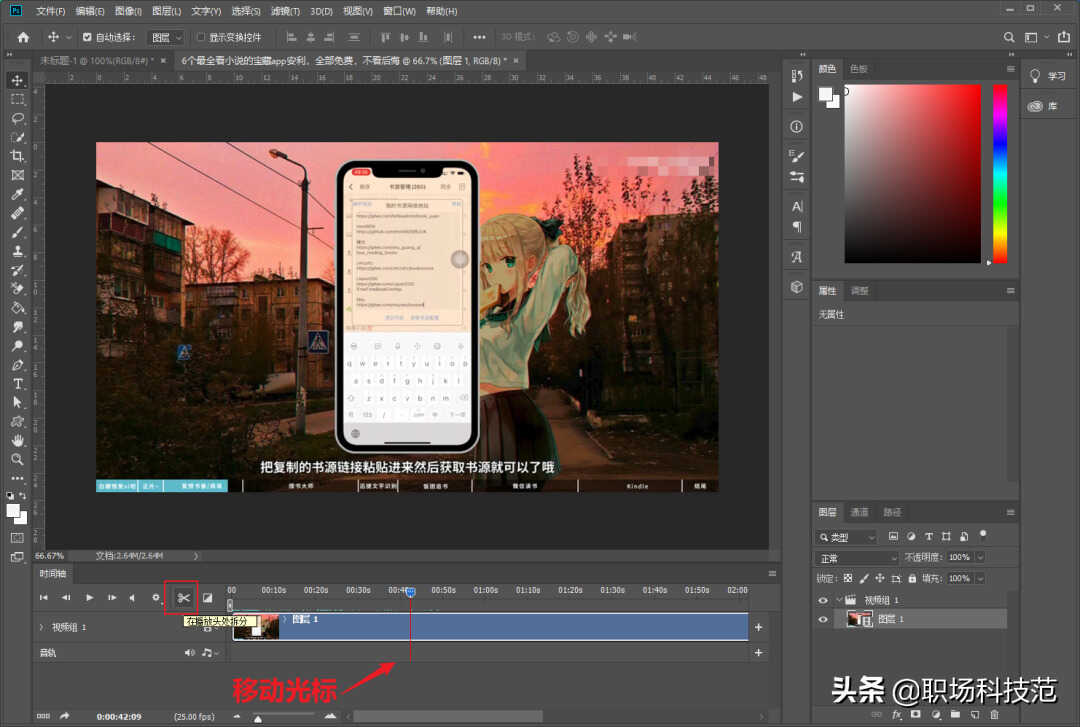
3.最后按下「Ctrl +Shift+Alt+S」进入保存页面,设置预设格式为GIF,通过调整底部的品质百分比,来控制动图大小,这样gif动图就完成了。

二、视频格式转换
1.如果你觉得用PS处理有些复杂,也可以借助专业的视频转换工具一步到位!这里我用的是「迅捷视频转换器」,进入视频转Gif功能页,上传视频后点击转换就完成了。

2.视频大小、视频时长都支持裁剪,滑动预览下的滑块,调低导出分辨率,设置质量为自动(中),裁剪和压缩效果就都有了。

3.最关键的是,软件还支持视频批量转GIF,打包待处理的视频文件,上传文件夹后一键转换即可。

以上就是视频转Gif动图的好用方法,手动、自动的都有,感兴趣的小伙伴赶紧试试吧!








